Tipps und Tricks für Scanner
Hmmm... anscheinend gab es keine Ergebnisse für:
""
- Aufbauen
- Arrow
- Programme
- Arrow

Tipps und Tricks für Scanner
Hol das Beste aus deinem S3 Scanner heraus mit unseren hilfreichen Tipps und Tricks, darunter Ratschläge zur Fehlerbehebung, Videoanleitungen sowie Ratschläge zum Witterungsschutz für deinen Scanner.
- So schützt du deinen S3 Scanner
- Scanner Bluetooth Anleitung zur Fehlerbehebung
- Durchführen eines Folgescans
- Sprache und Region auswählen
- Anleitungsvideos für den S3 Scanner
So schützt du deinen S3 Scanner

Wenn du den S3 Scanner an heißen Tagen oder in kalten Nächten im Auto lässt, kann das seine Leistung beeinträchtigen oder das Gerät sogar schädigen. Die optimale Scantemperatur liegt bei 20 °C bis 25 °C. Falls sich die Aufbewahrungstemperatur und die Umgebungstemperatur beim Scannen unterscheiden, muss sich der S3 Scanner erst einige Zeit lang an die neue Temperatur „gewöhnen“, bevor er für den Scan vorbereitet wird. Lasse den S3 Scanner 30 Minuten akklimatisieren, um sich an die Umgebungstemperatur anzupassen, bevor du ihn an den Strom anschließt bzw. kalibrierst.
Auf unserer Website findest du ein Poster mit Best Practices.
Scanner Bluetooth Anleitung zur Fehlerbehebung
- Schalte dein S3-Gerät nicht aus, solange die S3 Scanner App noch läuft.
- Nachdem eine Bluetooth-Verbindung hergestellt wurde, sollte der Bluetooth-Button auf der Rückseite des Geräts nicht gedrückt werden. Dies setzt die Bluetooth-Verbindung zurück und kann zu Signalunterbrechungen führen.
Wenn du keine Bluetooth-Verbindung herstellen kannst:
- Drücke den Bluetooth-Button auf der Rückseite des S3 Scanners, bis dieser blinkt.
- Beende die S3 Scanner App wie gewohnt.
- Lade die S3 Scanner App neu. Überprüfe den Status-Tab, um zu sehen, ob das S3-Gerät sich wieder erfolgreich mit dem iPad verbunden hat.
- Wenn sich die beiden Geräte nicht verbinden, beende die S3 Scanner App und tippe auf das Symbol „Einstellungen“.
- Stelle in den „Einstellungen“ den Bluetooth-Schalter auf „AUS“. Warte 2–3 Sekunden. Stelle dann den Bluetooth-Schalter wieder auf „AN“.
- Lade die S3 Scanner App erneut und überprüfe, ob die Verbindung erfolgreich wiederhergestellt wurde.
- Wenn dieses Vorgehen nicht hilft, befolge bitte die nachfolgenden Schritte zur Aktualisierung durch Neustart.
Wenn deine Bluetooth-Verbindung nach diesen Schritten zur Fehlerbehebung immer noch nicht funktioniert, überprüfe, wie viele Geräte mit deinem iPad per Bluetooth verbunden sind. Wenn mehrere Geräte mit deinem iPad verbunden sind, könnte das die Verbindung zum Scanner beeinflussen.
Durchführen eines Folgescans … Wissenswertes:

Mit diesem Button können der Folgescan sofort gestartet, Name und E-Mail-Adresse automatisch eingefügt und die Profildaten gespeichert werden. Der Folgescan ist nicht verfügbar, wenn die Scankartennummer nicht mit einem ADR verlinkt oder in diesem Monat ein Folgescan durchgeführt wurde. Der Folgescan-Button wird am ersten Tag jedes Kalendermonats aktiv.
Zur Durchführung eines gültigen Folgescans, wodurch ein Folgescan-Bonus in Höhe von 7,50 € (oder der entsprechende Wert in deiner Währung) erzeugt wird, ist Folgendes zu beachten:
1. Stelle beim Folgescan sicher, dass du online bist (eine aktive Internetverbindung hast) – wenn du online bist, kommuniziert dein Scanner mit den Nu Skin Servern. Dadurch kannst du vermeiden, dass deine Scankarte für einen Folgescan auf einem anderen Scanner verwendet wird oder dein Kunde keinen Nutzen aus seinem kostenlosen Folgescan ziehen kann.
2. Nutze vorzugsweise den Folgescan-Button in deiner App. Wenn dieser Button aktiv ist (blau), kannst du vollkommen sicher sein, dass dein Kunde von dem kostenlosen Folgescan profitieren kann:

Um Komplikationen und jeglichen Missbrauch der Scankarten zu vermeiden:
1. Bewahre bitte niemals den kleinen Teil der Plastik-Scankarte auf. Übergib deinen Kunden immer die gesamte Plastikkarte – es sind Schlüsselanhänger für deine Kunden. Ihr Zweck ist es, sichtbar am Schlüsselbund der Kunden zu sein. So bleiben der Scanner und Nahrungsergänzung immer präsent
2. Plane den nächsten Folgescan-Termin für deinen Kunden rechtzeitig ein. Sei bei Kundenterminen immer vorbereitet.
Sprache und Region auswählen
Um deine Sprache und Region auszuwählen, folge diesen Schritten:
1. Gehe nach dem Herunterladen auf Operator (Operator) > Settings (Einstellungen) > Language (Sprache) und wähle deine Sprache. Klicke auf DONE (FERTIG) und dann auf QUIT (VERLASSEN).

2. Wenn die Sprache ausgewählt wurde, wähle den Markt über Operator (Operator) > Settings (Einstellungen) > Market (Markt). Klicke auf EMEA und dann auf DONE (FERTIG) und QUIT (VERLASSEN).

Warum ist das so wichtig?
Die Auswahl von EMEA als Markt (Region) ist deshalb wichtig, weil alle Regionen ihre Besonderheiten haben. Du erhältst die marktspezifischen Informationen, z. B. über Produkte oder Scannerrichtlinien, nur dann, wenn du die Region eingestellt hast, in der du registriert bist. Wenn du die EMEA-Region nicht einstellst, siehst du beim Scannen oder in der E-Mail nach dem Erstscan Informationen zu Produkten bzw. Regelungen, die nicht für deine Region erhältlich sind bzw. nicht für deinen Markt gelten.
Und nur, wenn du die richtige Sprache eingestellt hast, erhalten deine Kunden die erste E-Mail nach dem Erstscan in ihrer Muttersprache. Ansonsten werden E-Mails standardmäßig auf Englisch versandt.






